
Eine einfache Anleitung mit Bildern, um Ihren Controller so zu konfigurieren, wie Sie es für richtig halten, um das Spiel auszuführen.
So greifen Sie auf den großen Bildschirm zu und konfigurieren den Controller
Anfang
So aktivieren Sie den Großbildmodus
Stellen Sie zunächst sicher, dass Ihr Steam im Big-Modus ist, und klicken Sie dann auf das rechteckige Symbol mit zwei Pfeilen, die auf die Ecken zeigen (Dies ist der Big-Screen-Modus). So aktivieren Sie den Big-Screen, keine Sorge, Sie können ihn jederzeit verlassen Drücken Sie das Ein-/Aus-Symbol und klicken Sie auf Großbild ausschalten.
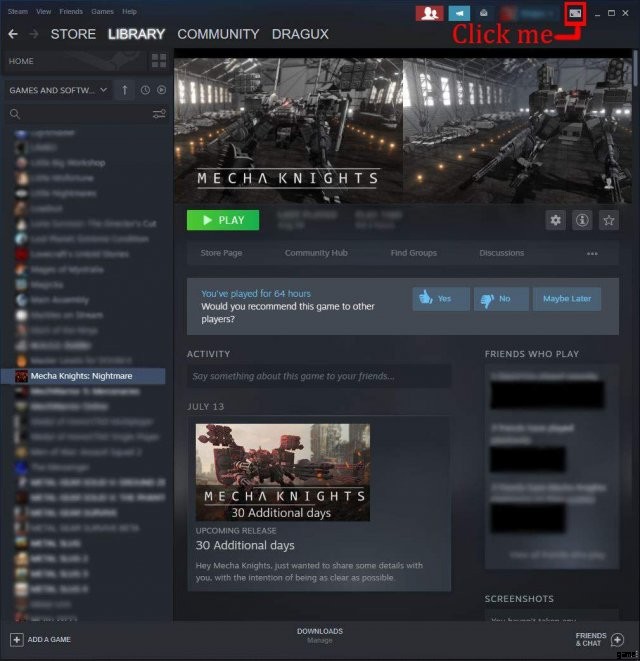
Im Großbildmodus
Controller auswählen
Zweitens, sobald Sie sich auf dem großen Bildschirm befinden, können Sie mit der Auswahl Ihrer Controller-Konfigurationen beginnen. Dies hängt vom verwendeten Controller ab, aber nur zum Beispiel (ich verwende sowohl Steam-Controller als auch Xbox-Controller. Dies ist beispielsweise nur ein Xbox-Controller). Klicken Sie oben links auf das Zahnradsymbol, um das Optionsmenü zu öffnen
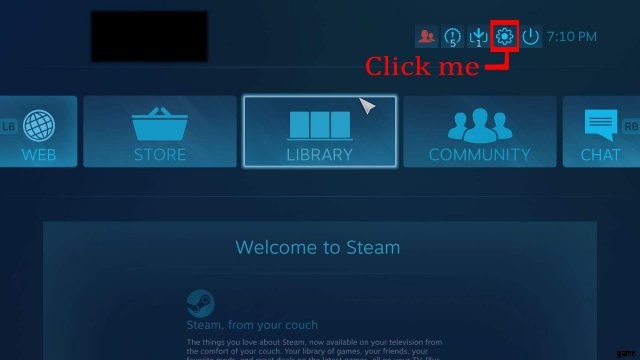
Nachdem die Optionen geöffnet wurden, werden Sie viele Menüs sehen. Lassen Sie sich davon nicht verwirren oder verärgern, klicken Sie einfach auf diese eine Schaltfläche hier.

Dadurch gelangen Sie zum Controller-Menü, das Sie aktiviert haben (Treiber und dergleichen). Klicken Sie einfach auf die, die Sie haben, und verwenden Sie sie, und Steam lädt den Rest herunter.
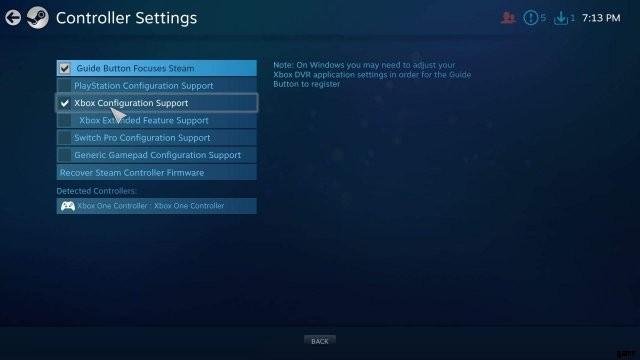
Auswahl von Spiel- und Controller-Konfigurationen
Auswahl des Spiels auf dem großen Bildschirm
Dies ist ziemlich einfach, aber gehen Sie einfach zum Spiel in Ihrem Spielemenü (der große Bildschirm zeigt sogar Miniaturansichten an), wählen Sie das Spiel aus und Sie werden viele Optionen im Dropdown-Menü haben, wie z. B. Spielen, Konfigurieren usw.
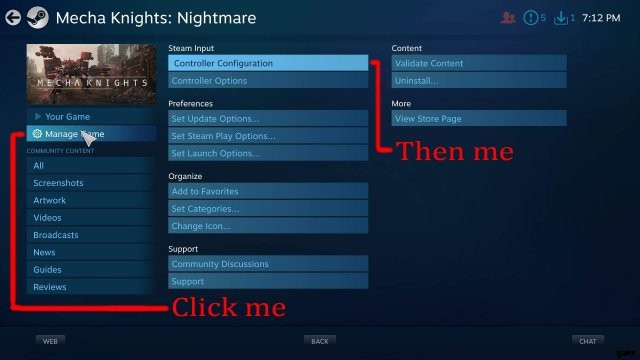
Wähle Spiel verwalten und dann Controller-Konfiguration
Sobald Sie Ihre Controller-Konfiguration ausgewählt haben, werden Sie mit Controllern begrüßt, die Sie aktiv haben, Steam Big Screen ermöglicht es Ihnen dann, sie nach Herzenslust über die Tastatur- und Maus-Nachahmung oder in den Spieleinstellungen zu konfigurieren.
Für diesen Fall verwenden wir WASD (Tastatur) und die Eingänge X Y Maus 1 und Maus 2 (Maus).
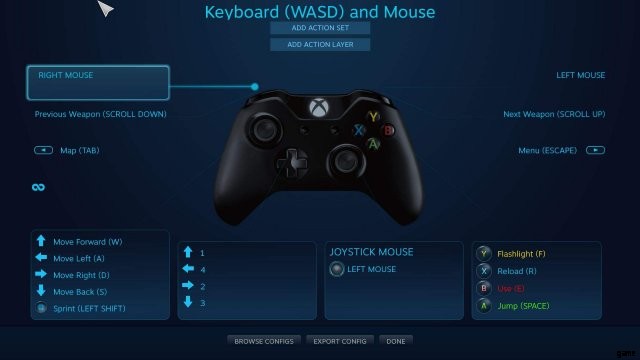
Nach
Wenn Sie mit der Konfiguration fertig sind, klicken Sie einfach auf Fertig, speichern und laden Sie es mit dem Spiel, es sollte problemlos hochfahren und einsatzbereit sein
Beispielkonfiguration
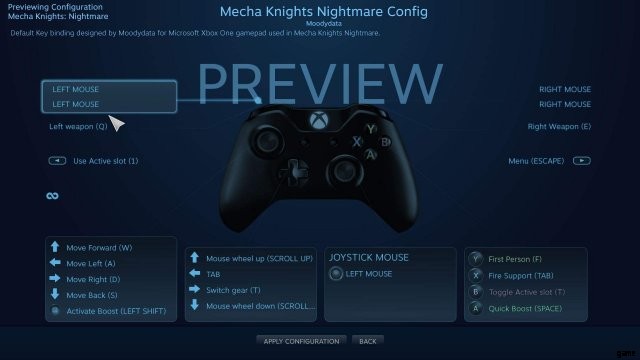
Vielen Dank und viel Spaß beim Konfigurieren Ihrer Controller nach Herzenslust.
